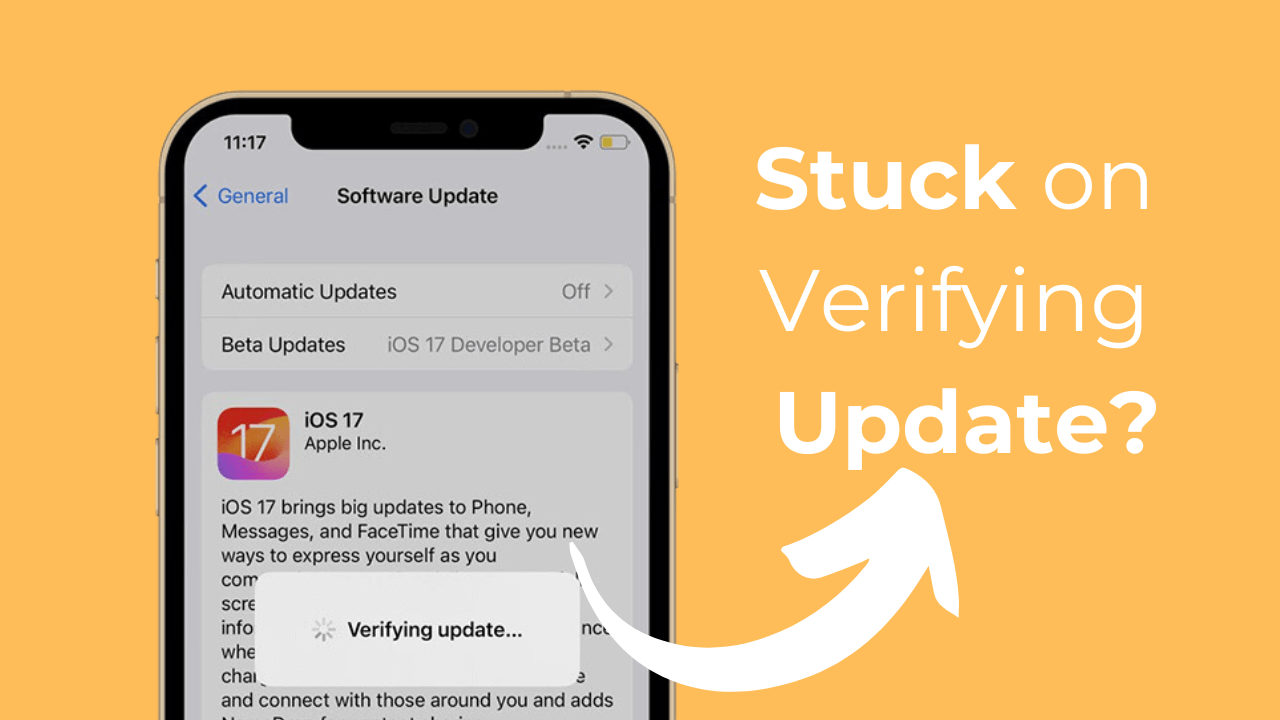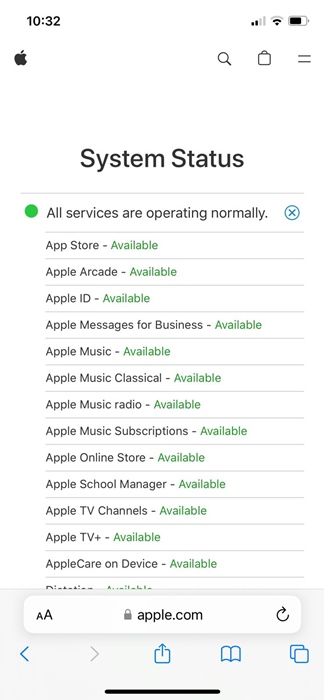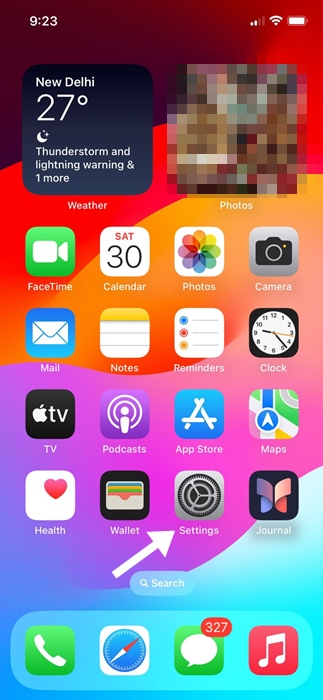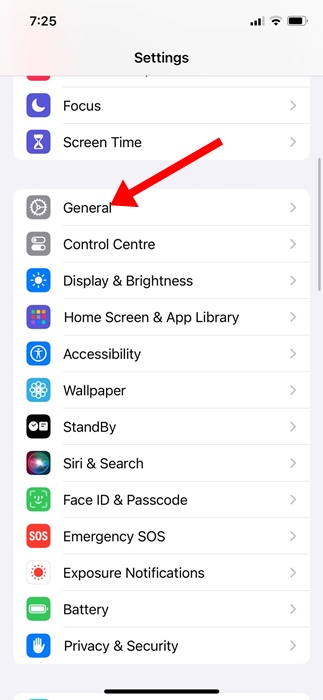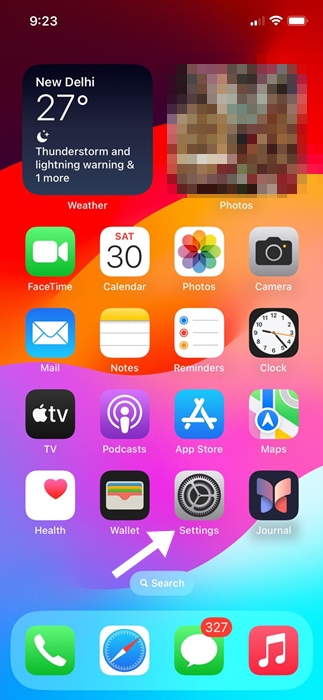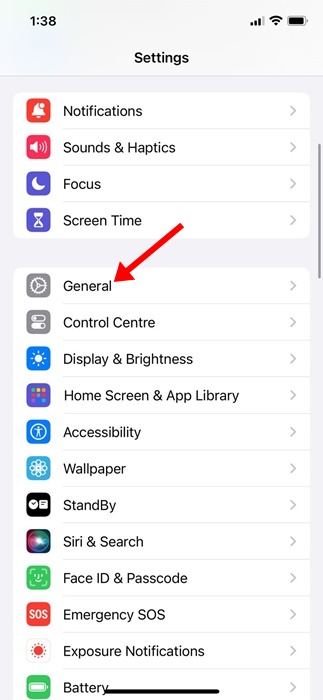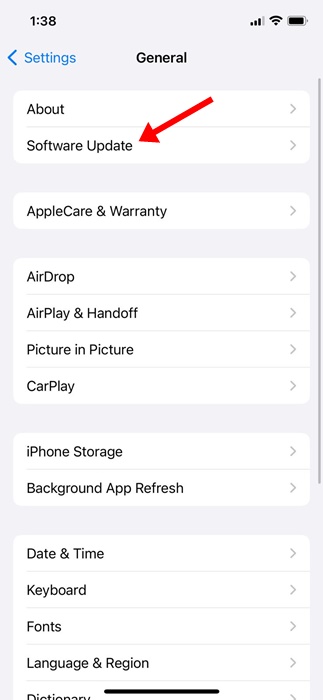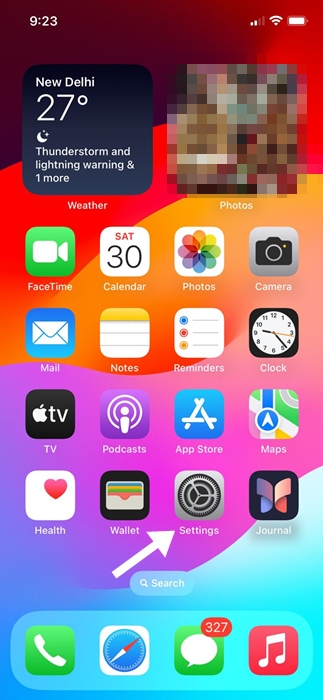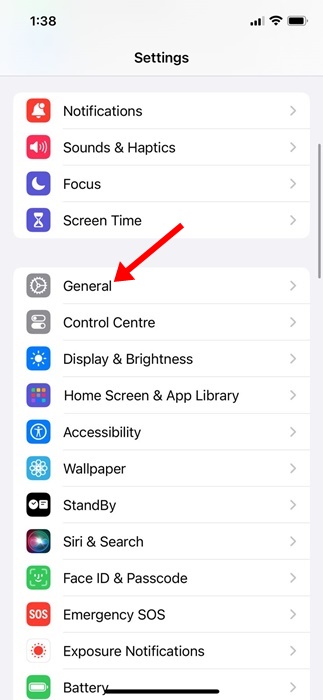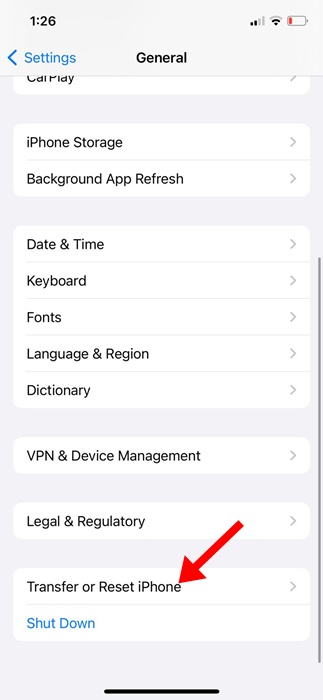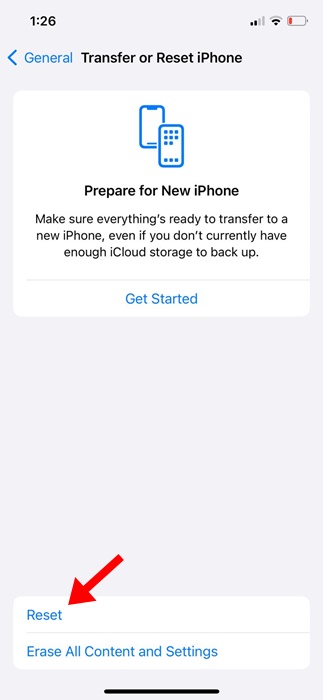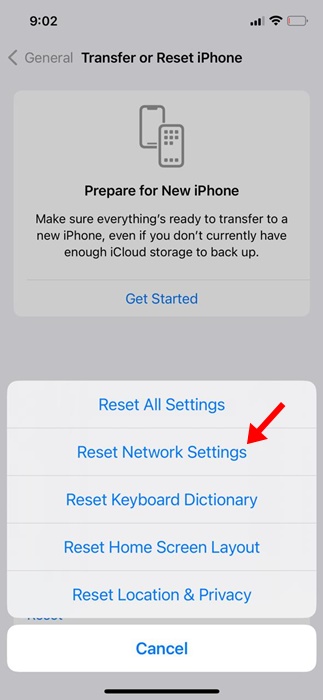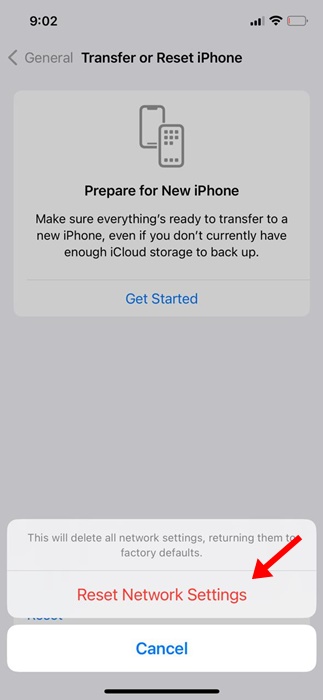Когда дело доходит до мобильных операционных систем, iOS сияет ярко; именно на этой операционной системе работает iPhone, который до сих пор считается телефоном премиум-класса для многих пользователей.
Apple часто выпускает обновления iOS, чтобы предоставить пользователям привлекательные функции и исправить существующие ошибки. Кроме того, обновить iPhone через настройки довольно легко.
Однако проблема возникает, когда iPhone зависает на запросе «Проверка обновления». Если вы только что купили новый iPhone и он зависает на этом запросе, следуйте инструкциям в статье.
Ниже мы обсудили, почему ваш iPhone зависает в режиме «Проверка обновления» и что вы можете сделать, чтобы решить эту проблему. Давайте начнем.
Почему мой iPhone зависает на экране «Проверка обновления»?
Экран «Проверка обновления» появляется после загрузки обновления, когда ваш iPhone пытается проверить загруженные вами файлы.
Это обязательный шаг перед установкой обновления, чтобы гарантировать, что все пройдет гладко.
Обычно процесс проверки обновления занимает несколько секунд или минут, но если он занимает больше времени, ваш iPhone может застрять в этом процессе.
Процесс может зависнуть по нескольким причинам, например из-за проблемы с сервером Apple, ошибок программного обеспечения, сбоев, нестабильного Интернета или недостаточного места для хранения данных.
Как исправить зависание iPhone на экране «Проверка обновления»?
Теперь, когда вы знаете, почему ваш iPhone зависает на экране «Проверка обновления», пришло время устранить эту неполадку. Вот несколько простых способов исправить зависание iPhone на экране «Проверка обновления». Давайте начнем.
1. Проверьте состояние системы Apple
У Apple есть специальная страница, на которой отображается состояние системы всех ее служб. Если системный статус служб, необходимых для правильного функционирования iOS, не работает, рекомендуется подождать несколько часов.
Как и все веб-сервисы, официальные серверы Apple часто отключаются на техническое обслуживание; когда они не работают, обновления iOS могут столкнуться с проблемами при их проверке или установке.
Итак, посетите этот веб-страница и проверьте состояние системы для служб iOS. Если какие-либо важные службы не работают, вам придется подождать.
2. Принудительная перезагрузка iPhone
Если вы не можете пройти мимо экрана «Проверка обновления» на своем iPhone, не паникуйте. Идеальным решением может быть полная перезагрузка iPhone.
Рекомендуется выполнить аппаратный сброс, если вы не можете пройти экран проверки обновления на своем iPhone. Вот как можно выполнить полную перезагрузку вашего iPhone.
1. Нажмите и отпустите кнопку увеличения громкости на iPhone.
2. Нажмите и отпустите кнопку уменьшения громкости на iPhone.
3. После этого нажмите и удерживайте Боковую кнопку/кнопку питания, пока не появится логотип Apple.
Вот и все! Это приведет к жесткой перезагрузке вашего iPhone. После перезагрузки вы больше не увидите экран «Проверка обновления».
3. Удалите обновление iOS
После прохождения экрана «Проверка обновления» необходимо сначала удалить обновление iOS. Вот как можно удалить предыдущее обновление iOS на iPhone.
1. Запустите приложение Настройки на своем iPhone.
2. Когда откроется приложение «Настройки», нажмите Общие.
3. На главном экране нажмите Хранилище iPhone.
4. Теперь найдите в списке обновление iOS.
5. Выберите обновление iOS и нажмите «Удалить обновление». (Не во всех версиях iOS есть эта опция).
Вот и все! Это приведет к удалению ранее загруженного обновления на ваш iPhone.
4. Снова запустите инструмент обновления iPhone
После удаления ранее загруженного обновления попробуйте снова установить ожидающие обновления iOS. Вот как вы можете обновить свой iPhone, выполнив простые действия.
1. Для начала обязательно подключите свой iPhone к стабильной сети Wi-Fi.
2. После подключения откройте приложение Настройки на своем iPhone.
3. Когда откроется приложение «Настройки», прокрутите вниз и нажмите Общие.
4. На главном экране нажмите Обновление ПО.
Вот и все! Теперь вы сможете увидеть ожидающие обновления. Перезагрузите и установите последние обновления на свой iPhone.
5. Сбросьте настройки сети на вашем iPhone
Чтобы избежать повторного появления экрана «Проверка обновления», рекомендуется сбросить настройки сети на вашем iPhone.
Неправильные настройки сети или отсутствие Интернета являются основными причинами зависания iPhone на экране «Проверка обновления»; следовательно, вам следует сбросить настройки сети вашего iPhone.
Однако помните, что сброс настроек сети приведет к удалению сохраненной сети Wi-Fi, устройств Bluetooth и всех других настроек сети, выполненных вами вручную. Вот что вам нужно сделать.
1. Запустите приложение Настройки на своем iPhone.
2. Когда откроется приложение «Настройки», нажмите Общие.
3. На главном экране нажмите Перенести или сбросить настройки iPhone.
4. На экране «Перенос или сброс настроек iPhone» нажмите Сбросить.
5. В появившемся окне выберите Сбросить настройки сети.
6. Затем нажмите Сбросить настройки сети в запросе подтверждения.
Вот и все! Это приведет к сбросу настроек сети на вашем iPhone.
Итак, это несколько простых способов исправить зависание iPhone в режиме «Проверка обновления» и не выключение экрана. Дайте нам знать, если вам нужна дополнительная помощь в устранении проблем с обновлением iPhone. Кроме того, если это руководство окажется для вас полезным, не забудьте поделиться им с друзьями.